ई -सिमसह ड्युअल सिम वापरणे
आयफोन एक्सएस, आयफोन एक्सएस मॅक्स, आयफोन एक्सआर आणि नंतर नॅनो-सिम आणि ईएसआयएमसह ड्युअल सिमची सुविधा.1 ईएसआयएम एक डिजिटल सिम आहे जे आपल्याला भौतिक नॅनो-सिम न वापरता आपल्या वाहकाकडून सेल्युलर योजना सक्रिय करण्याची परवानगी देते.
ड्युअल सिम म्हणजे काय?
आपण ड्युअल सिम वापरू शकता अशा अनेक मार्गांपैकी काही येथे आहेत:
- व्यवसायासाठी एक नंबर आणि वैयक्तिक कॉलसाठी दुसरा नंबर वापरा.
- जेव्हा तुम्ही देश किंवा प्रदेशाबाहेर प्रवास करता तेव्हा स्थानिक डेटा योजना जोडा.
- स्वतंत्र व्हॉइस आणि डेटा प्लॅन आहेत.
आयओएस 13 आणि नंतर, तुमचे दोन्ही फोन नंबर व्हॉइस आणि फेसटाइम कॉल करू शकतात आणि प्राप्त करू शकतात आणि iMessage, SMS आणि MMS वापरून संदेश पाठवू आणि प्राप्त करू शकतात.2 तुमचा आयफोन एका वेळी एक सेल्युलर डेटा नेटवर्क वापरू शकतो.
1. आयफोनवरील ईएसआयएम चीनच्या मुख्य भूमीमध्ये उपलब्ध नाही. हाँगकाँग आणि मकाओमध्ये, आयफोन 12 मिनी, आयफोन एसई (दुसरी पिढी) आणि आयफोन एक्सएस फीचर ईएसआयएम आहे. बद्दल जाणून घ्या चीनच्या मुख्य भूमी, हाँगकाँग आणि मकाओमध्ये दोन नॅनो-सिम कार्डसह ड्युअल सिम वापरणे.
2. हे ड्युअल सिम ड्युअल स्टँडबाय (DSDS) तंत्रज्ञान वापरते, याचा अर्थ दोन्ही सिम कॉल करू आणि प्राप्त करू शकतात.
सुमारे 5G आणि ड्युअल सिम
जर तुम्हाला आयफोन 5, आयफोन 12 मिनी, आयफोन 12 प्रो किंवा आयफोन 12 प्रो मॅक्सवर ड्युअल सिमसह 12 जी वापरायचे असेल, तुमच्याकडे iOS 14.5 किंवा नंतरचे असल्याची खात्री करा.
आपल्याला काय हवे आहे
- आयफोन एक्सएस, आयफोन एक्सएस मॅक्स, आयफोन एक्सआर किंवा नंतर iOS 12.1 किंवा नंतरचे
- A वायरलेस वाहक जे eSIM ला समर्थन देते
दोन भिन्न वाहक वापरण्यासाठी, तुमचा आयफोन असणे आवश्यक आहे अनलॉक. अन्यथा, दोन्ही योजना एकाच वाहकाकडून असणे आवश्यक आहे. जर CDMA वाहक तुमचे पहिले सिम पुरवत असेल, तर तुमचे दुसरे सिम CDMA ला सपोर्ट करणार नाही. अधिक माहितीसाठी तुमच्या वाहकाशी संपर्क साधा.
आपल्याकडे एंटरप्राइज किंवा कॉर्पोरेट सेल्युलर सेवा योजना असल्यास, आपल्या कंपनी प्रशासकाशी संपर्क साधा की ते या वैशिष्ट्याचे समर्थन करतात का ते पहा.
ESIM सह तुमचा सेल्युलर प्लॅन सेट करा
आयफोन एक्सएस, आयफोन एक्सएस मॅक्स, आयफोन एक्सआर आणि नंतर, आपण सेल्युलर योजनेसाठी फिजिकल नॅनो-सिम आणि एक किंवा अधिक सेल्युलर प्लॅनसाठी ईएसआयएम वापरू शकता. जर तुमच्याकडे नॅनो-सिम नसेल आणि तुमचा वाहक त्यास समर्थन देत असेल, तर ई-सिम तुमची एकमेव सेल्युलर योजना म्हणून काम करू शकते. तुमच्या वाहकाने दिलेला eSIM तुमच्या iPhone मध्ये डिजिटल पद्धतीने साठवला जातो.
तुमचा दुसरा सेल्युलर प्लॅन सक्रिय करण्यासाठी, तुम्ही तुमच्या वाहकाने दिलेला QR कोड स्कॅन करू शकता, तुमच्या वाहकाचा आयफोन अॅप वापरू शकता, नियुक्त केलेला प्लॅन इन्स्टॉल करू शकता किंवा तुम्ही स्वतः माहिती प्रविष्ट करू शकता:
QR कोड स्कॅन करा
- कॅमेरा अॅप उघडा आणि तुमचा क्यूआर कोड स्कॅन करा.
- सेल्युलर प्लॅन डिटेक्टेड सूचना दिसेल तेव्हा त्यावर टॅप करा.
- स्क्रीनच्या तळाशी सुरू ठेवा वर टॅप करा.
- सेल्युलर प्लॅन जोडा वर टॅप करा.
जर तुम्हाला eSIM सक्रिय करण्यासाठी पुष्टीकरण कोड प्रविष्ट करण्यास सांगितले असेल तर, तुमच्या वाहकाने प्रदान केलेला क्रमांक प्रविष्ट करा.
वाहक अॅप वापरा
- App Store वर जा आणि तुमच्या वाहकाचे अॅप डाउनलोड करा.
- सेल्युलर योजना खरेदी करण्यासाठी अॅप वापरा.
नियुक्त सेल्युलर योजना स्थापित करा
IOS 13 आणि नंतरच्या काळात, काही वाहक तुमच्यासाठी सेल्युलर योजना नियुक्त करू शकतात. अधिक माहितीसाठी तुमच्या वाहकाशी संपर्क साधा.
जर तुम्हाला एखादी योजना नियुक्त केली असेल तर या चरणांचे अनुसरण करा:
- जेव्हा कॅरिअर सेल्युलर प्लॅन रेडी टू इंस्टॉल आहे असे अधिसूचना दिसते तेव्हा त्यावर टॅप करा.
- सेटिंग्ज अॅपमध्ये, कॅरियर सेल्युलर प्लॅन तयार होण्यासाठी स्थापित वर टॅप करा.
- स्क्रीनच्या तळाशी सुरू ठेवा वर टॅप करा.
माहिती स्वहस्ते प्रविष्ट करा
आवश्यक असल्यास, आपण स्वतः आपल्या योजनेची माहिती प्रविष्ट करू शकता. तुमची योजना माहिती स्वहस्ते प्रविष्ट करण्यासाठी, या चरणांचे अनुसरण करा:
- सेटिंग्ज वर जा.
- सेल्युलर किंवा मोबाइल डेटावर टॅप करा.
- सेल्युलर प्लॅन जोडा वर टॅप करा.
- तुमच्या आयफोन स्क्रीनच्या तळाशी मॅन्युअली एंटर डिटेल्स टॅप करा.

तुम्ही तुमच्या iPhone मध्ये एकापेक्षा जास्त eSIM साठवू शकता, पण तुम्ही एकावेळी एकच वापरू शकता. ESIMs स्विच करण्यासाठी, सेटिंग्ज टॅप करा, सेल्युलर किंवा मोबाइल डेटा एकतर टॅप करा, आणि नंतर आपण वापरू इच्छित असलेल्या योजनेवर टॅप करा. मग चालू करा ही ओळ टॅप करा.
पुढील विभाग तुम्हाला तुमच्या iPhone वरील उर्वरित सेटअप स्क्रीनबद्दल अधिक माहिती देतात.

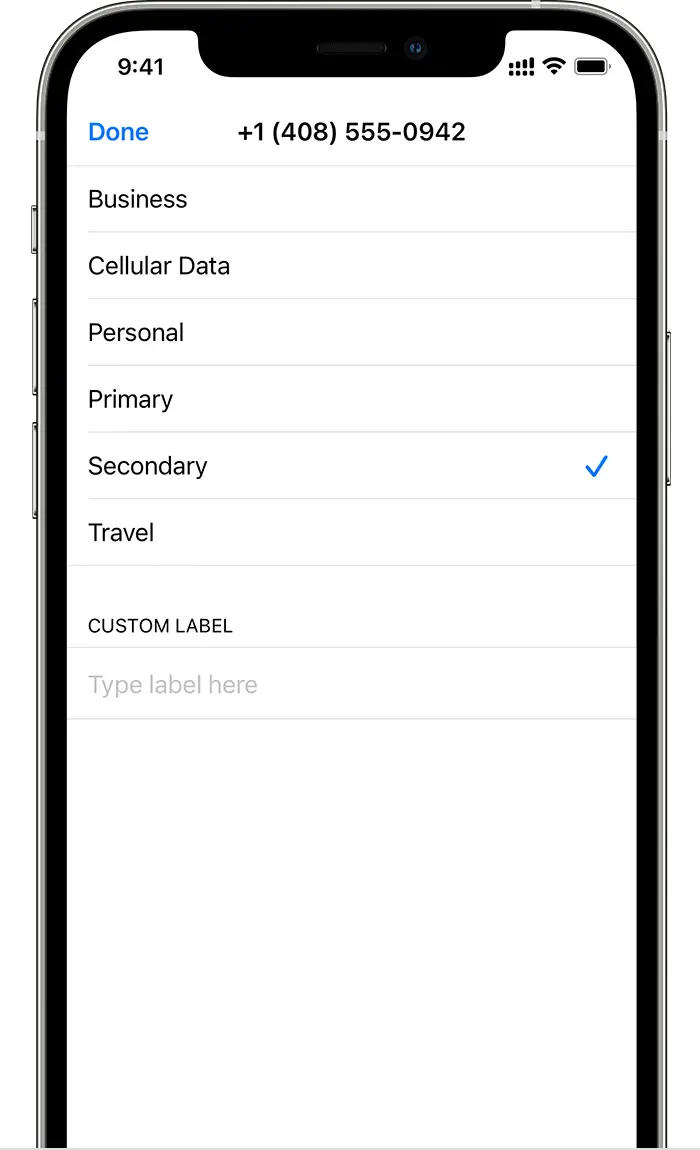
आपल्या योजनांना लेबल करा
तुमची दुसरी योजना सक्रिय झाल्यानंतर, तुमच्या योजनांना लेबल लावा. माजी साठीample, तुम्ही एक योजना व्यवसाय आणि दुसरी योजना वैयक्तिक असे लेबल करू शकता.
कॉल आणि मेसेज करण्यासाठी किंवा प्राप्त करण्यासाठी कोणता फोन नंबर वापरायचा, सेल्युलर डेटासाठी नंबर नियुक्त करणे आणि तुमच्या कॉन्टॅक्ट्सला नंबर असाइन करणे यासाठी तुम्ही हे लेबल वापरता तेव्हा तुम्ही कोणता नंबर वापराल हे तुम्हाला माहीत असेल.
तुम्ही नंतर तुमचा विचार बदलल्यास, तुम्ही सेटिंग्जमध्ये जाऊन, सेल्युलर किंवा मोबाईल डेटावर टॅप करून, आणि ज्या नंबरचे लेबल बदलायचे आहे त्या क्रमांकावर टॅप करून तुम्ही लेबल बदलू शकता. नंतर सेल्युलर प्लॅन लेबल टॅप करा आणि नवीन लेबल निवडा किंवा सानुकूल लेबल एंटर करा.


तुमचा डीफॉल्ट नंबर सेट करा
तुम्ही तुमच्या संपर्क अॅपमध्ये नसलेल्या एखाद्याला कॉल करता किंवा संदेश पाठवता तेव्हा वापरण्यासाठी एक नंबर निवडा. आयओएस 13 आणि नंतर, आयमेसेज आणि फेसटाइमसाठी तुम्हाला कोणत्या सेल्युलर योजना वापरायच्या आहेत ते निवडा. IOS 13 आणि नंतर, तुम्ही एक किंवा दोन्ही संख्या निवडू शकता.
या स्क्रीनवर, तुमचा डीफॉल्ट म्हणून एखादा नंबर निवडा किंवा तुम्ही फक्त सेल्युलर डेटासाठी कोणता नंबर वापरायचा हे निवडू शकता. तुमचा दुसरा नंबर तुमचा डीफॉल्ट असेल. कव्हरेज आणि उपलब्धतेनुसार तुमच्या आयफोनने दोन्ही प्लॅनमधील सेल्युलर डेटा वापरावा असे तुम्हाला वाटत असल्यास, सेल्युलर डेटा स्विचिंगला परवानगी द्या.

कॉल, संदेश आणि डेटासाठी दोन फोन नंबर वापरा
आता आपला आयफोन दोन फोन नंबरसह सेट केला आहे, ते कसे वापरावे ते येथे आहे.

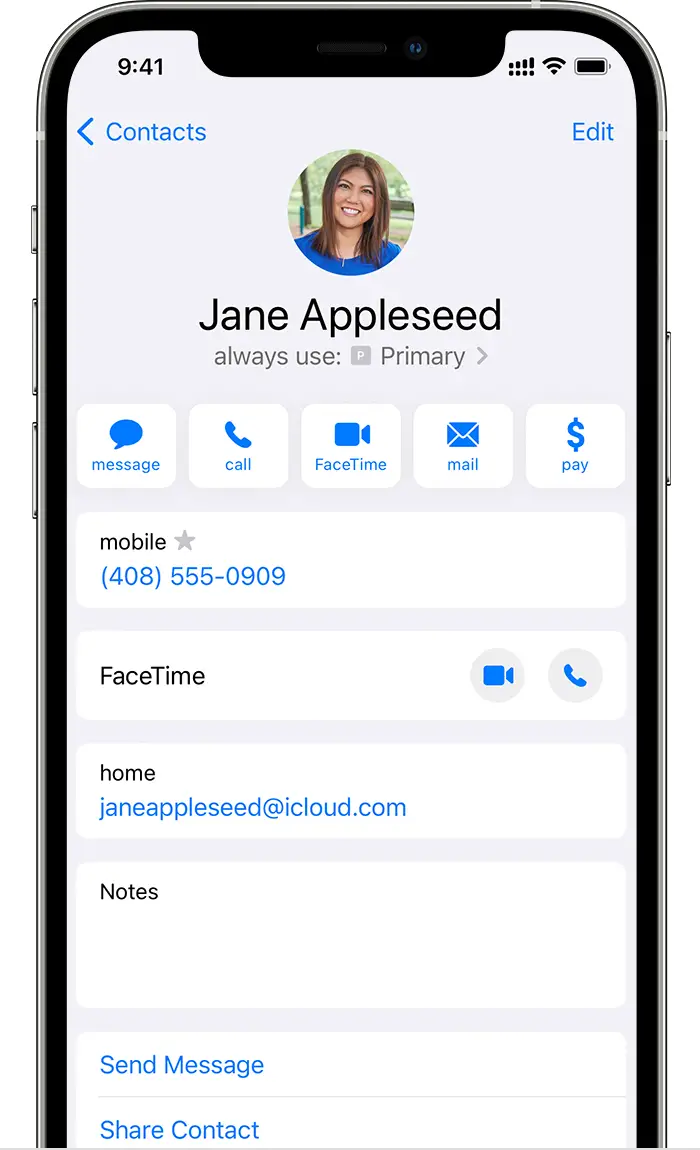
तुमच्या आयफोनला कोणता नंबर वापरायचा हे लक्षात ठेवू द्या
जेव्हा तुम्ही तुमच्या संपर्कांपैकी एकाला कॉल करता, तेव्हा तुम्हाला प्रत्येक वेळी कोणता नंबर वापरायचा हे निवडण्याची गरज नाही. डीफॉल्टनुसार, तुमचा आयफोन तोच नंबर वापरतो जो तुम्ही शेवटच्या वेळी त्या संपर्काला कॉल केला होता. जर तुम्ही त्या संपर्काला कॉल केला नसेल, तर तुमचा आयफोन तुमचा डीफॉल्ट नंबर वापरतो. आपण इच्छित असल्यास, आपण संपर्कासह आपल्या कॉलसाठी कोणता नंबर वापरावा हे निर्दिष्ट करू शकता. या चरणांचे अनुसरण करा:
- संपर्क टॅप करा.
- पसंतीचा सेल्युलर प्लॅन टॅप करा.
- आपण त्या संपर्कासह वापरू इच्छित असलेल्या क्रमांकावर टॅप करा.

कॉल करा आणि प्राप्त करा
आपण एकतर फोन नंबरसह फोन कॉल करू आणि प्राप्त करू शकता.
आयओएस 13 आणि नंतर, जेव्हा तुम्ही कॉल करता तेव्हा, जर तुमच्या इतर फोन नंबरचा वाहक वाय-फाय कॉलिंगला सपोर्ट करत असेल, तर तुम्ही तुमच्या दुसऱ्या नंबरवर येणाऱ्या कॉलला उत्तर देऊ शकता. जेव्हा तुम्ही सेल्युलर डेटासाठी तुमची नियुक्त केलेली ओळ नसलेली ओळ वापरून कॉल करता तेव्हा तुम्हाला हे करणे आवश्यक आहे सेल्युलर डेटा स्विचिंगला परवानगी द्या चालू करा आपल्या इतर ओळीवरून कॉल प्राप्त करण्यासाठी. जर तुम्ही कॉलकडे दुर्लक्ष केले आणि तुमच्या वाहकाकडे व्हॉइसमेल सेट केले असेल, तर तुम्हाला मिस्ड-कॉल सूचना मिळेल आणि कॉल व्हॉइसमेलवर जाईल. वाय-फाय कॉलिंग उपलब्धतेसाठी आपल्या वाहकासह तपासा आणि आपल्या डेटा प्रदात्याकडून अतिरिक्त शुल्क किंवा डेटा वापर लागू होतो का ते शोधा.
जर तुम्ही कॉलवर असाल आणि तुमची दुसरी ओळ कोणतीही सेवा दाखवत नसेल तर एकतर तुमचा वाहक वाय-फाय कॉलिंगला सपोर्ट करत नाही किंवा तुमच्याकडे वाय-फाय कॉलिंग चालू नाही.1 याचा अर्थ असाही होऊ शकतो की सेल्युलर डेटा स्विचिंग चालू नाही. जेव्हा तुम्ही कॉल करता, तेव्हा तुम्ही तुमच्या वाहकासह व्हॉइसमेल सेट केल्यास तुमच्या इतर फोन नंबरवर येणारा कॉल व्हॉइसमेलवर जाईल.2 तथापि, तुम्हाला तुमच्या दुय्यम क्रमांकावरून मिस-कॉल सूचना प्राप्त होणार नाही. कॉल प्रतीक्षा समान फोन नंबरवर येणाऱ्या कॉलसाठी कार्य करते. एखादा महत्त्वाचा कॉल गहाळ होऊ नये म्हणून, तुम्ही कॉल फॉरवर्डिंग चालू करू शकता आणि सर्व कॉल एका नंबरवरून दुसऱ्यावर फॉरवर्ड करू शकता. उपलब्धतेसाठी आणि अतिरिक्त शुल्क लागू आहे का ते शोधण्यासाठी आपल्या वाहकाशी संपर्क साधा.
1. किंवा तुम्ही iOS 12 वापरत असल्यास. तुम्ही तुमचा दुसरा नंबर वापरता तेव्हा कॉल प्राप्त करण्यासाठी iOS 13 किंवा नंतर अपडेट करा.
2. जर सेल्युलर डेटा वापरणाऱ्या नंबरसाठी डेटा रोमिंग चालू असेल, तर व्हिज्युअल व्हॉइसमेल आणि MMS तुमच्या व्हॉईस-फक्त नंबरवर अक्षम केले जातील.

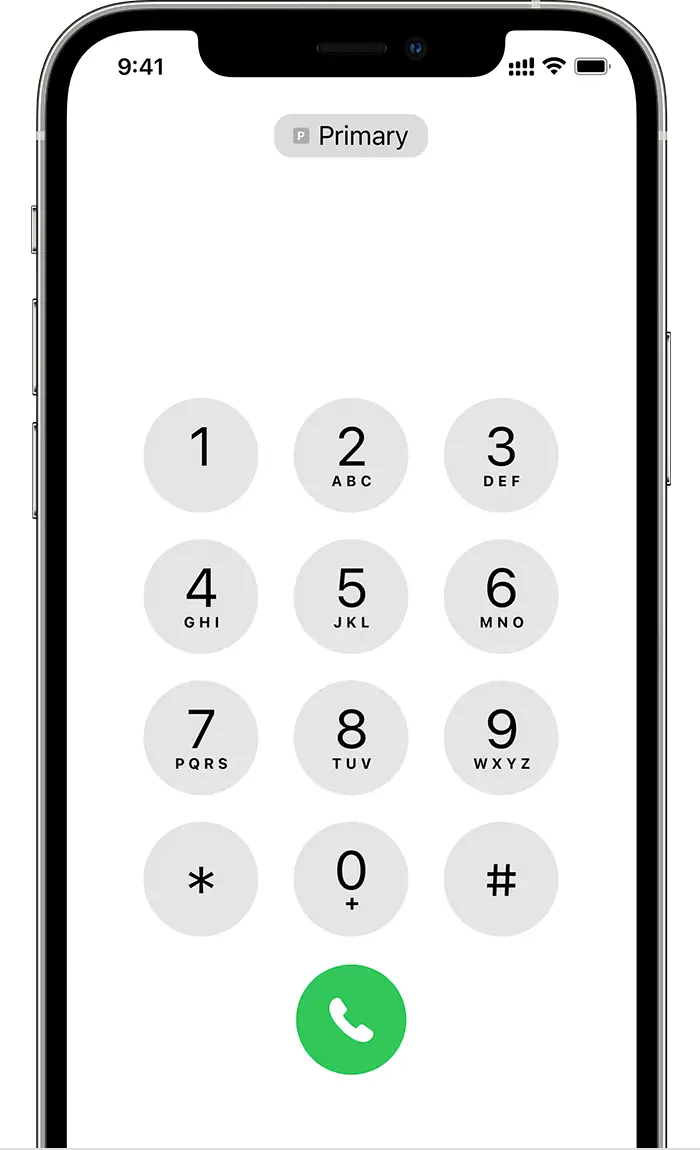
कॉलसाठी फोन नंबर स्विच करा
आपण कॉल करण्यापूर्वी आपण फोन नंबर स्विच करू शकता. जर तुम्ही तुमच्या आवडत्या सूचीमध्ये कोणाला कॉल करत असाल, तर या चरणांचे अनुसरण करा:
- माहिती बटण टॅप करा
 .
. - सध्याचा फोन नंबर टॅप करा.
- तुमचा दुसरा नंबर टॅप करा.
आपण कीपॅड वापरत असल्यास, या चरणांचे अनुसरण करा:
- फोन नंबर प्रविष्ट करा.
- स्क्रीनच्या शीर्षस्थानी, फोन नंबरवर टॅप करा.
- आपण वापरू इच्छित असलेल्या क्रमांकावर टॅप करा.


IMessage आणि SMS/MMS सह संदेश पाठवा
तुम्ही फोन नंबरसह संदेश पाठवण्यासाठी iMessage किंवा SMS/MMS वापरू शकता.* IMessage किंवा SMS/MMS संदेश पाठवण्यापूर्वी तुम्ही फोन नंबर स्विच करू शकता. हे कसे आहे:
- संदेश उघडा.
- नवीन बटण टॅप करा, स्क्रीनच्या वरच्या उजव्या कोपर्यात.
- आपल्या संपर्काचे नाव प्रविष्ट करा.
- सध्याचा फोन नंबर टॅप करा.
- आपण वापरू इच्छित असलेल्या क्रमांकावर टॅप करा.
* अतिरिक्त शुल्क लागू होऊ शकते. आपल्या वाहकासह तपासा.

ड्युअल सिम स्थिती चिन्हांबद्दल जाणून घ्या
स्क्रीनच्या शीर्षस्थानी स्टेटस बारमधील चिन्हे आपल्या दोन वाहकांची सिग्नल शक्ती दर्शवतात. शिका स्थिती चिन्हांचा अर्थ काय आहे.
आपण उघडता तेव्हा आपण अधिक स्थिती चिन्ह पाहू शकता नियंत्रण केंद्र.
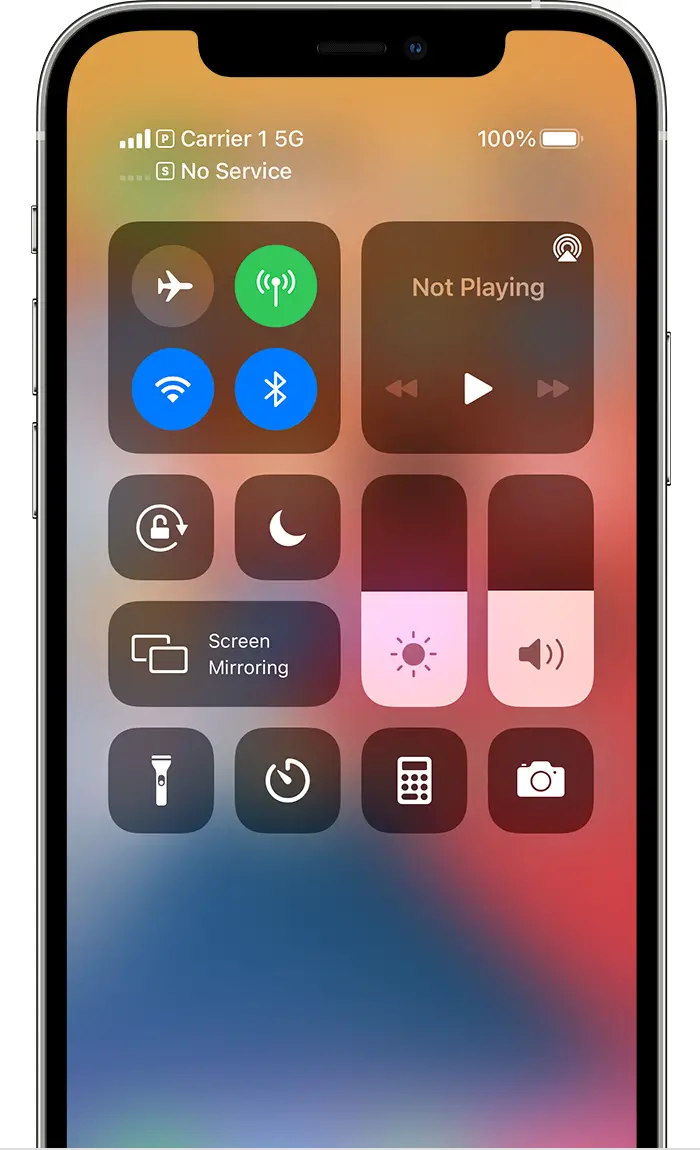
जेव्हा वाहक 1 वापरात असेल, तेव्हा दुसरी ओळ कोणतीही सेवा दर्शवेल.
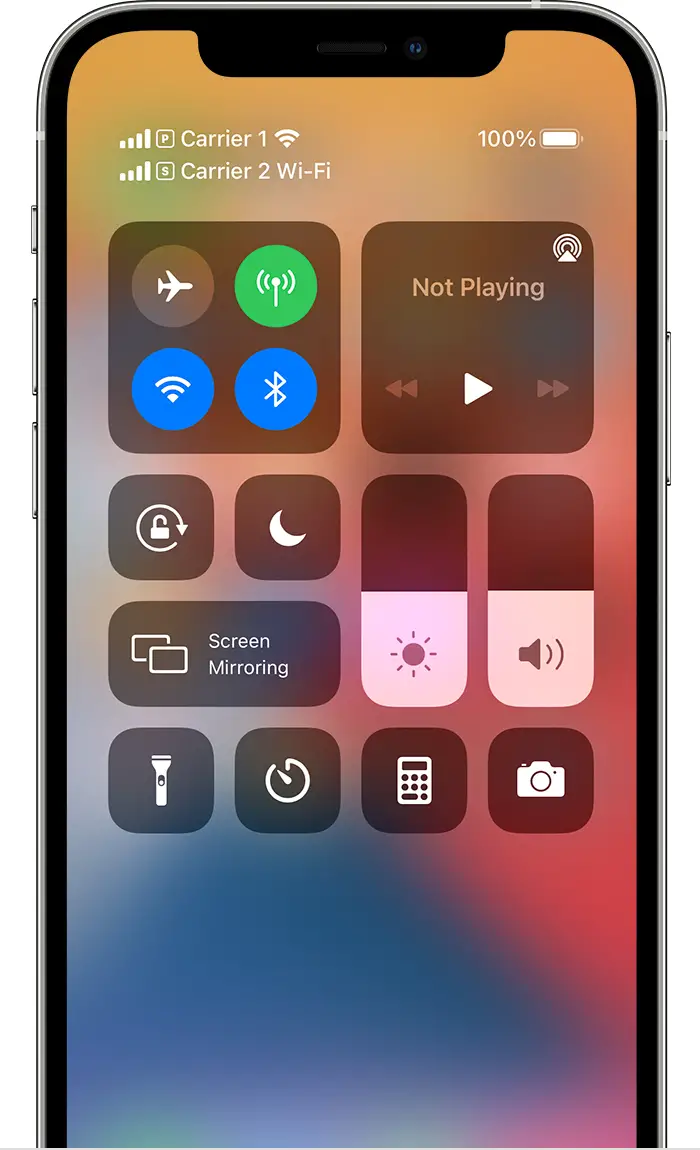
स्टेटस बार दर्शवते की डिव्हाइस वाय-फायशी कनेक्ट केलेले आहे आणि कॅरियर 2 वाय-फाय कॉलिंग वापरत आहे.
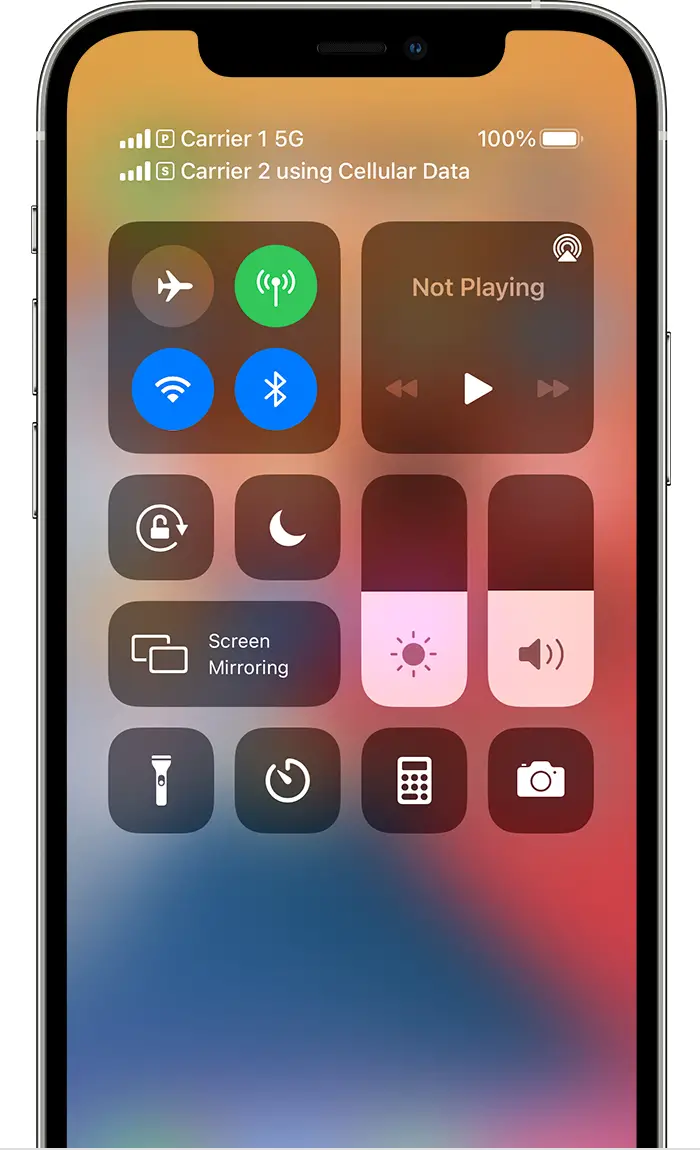
सेल्युलर डेटा स्विचिंग चालू करा, स्टेटस बार दर्शविते की कॅरियर 1 5 जी वापरत आहे आणि कॅरियर 2 कॅरियर 1 चा सेल्युलर डेटा वापरत आहे आणि वाय-फाय कॉलिंग सक्षम आहे.

तुमचा सेल्युलर डेटा नंबर बदला
एका वेळी एक संख्या सेल्युलर डेटा वापरू शकते. कोणता नंबर सेल्युलर डेटा वापरतो हे बदलण्यासाठी, या चरणांचे अनुसरण करा:

- सेटिंग्ज वर जा.
- सेल्युलर किंवा मोबाइल डेटावर टॅप करा.
- सेल्युलर डेटा टॅप करा.
- आपण सेल्युलर डेटा वापरू इच्छित असलेल्या नंबरवर टॅप करा.
जर तुम्ही सेल्युलर डेटा स्विचिंगला परवानगी द्या, तर तुम्ही तुमच्या व्हॉईस-फक्त नंबरवर व्हॉईस कॉल करत असताना, तो नंबर व्हॉइस आणि डेटा वापरण्यासाठी आपोआप स्विच होतो.* हे तुम्हाला कॉलवर असताना व्हॉइस आणि डेटा दोन्ही वापरू देते.
तुम्ही सेल्युलर डेटा स्विचिंगला बंद करा आणि तुम्ही तुमचा नियुक्त केलेला सेल्युलर-डेटा नंबर नसलेल्या व्हॉइस नंबरवर सक्रिय असाल, तर तुम्ही कॉलवर असताना सेल्युलर डेटा काम करणार नाही.
सेल्युलर डेटा स्विचिंगला परवानगी देण्यासाठी, या चरणांचे अनुसरण करा:
- सेटिंग्ज वर जा.
- सेल्युलर किंवा मोबाइल डेटावर टॅप करा.
- सेल्युलर डेटा टॅप करा.
- सेल्युलर डेटा स्विचिंगला परवानगी द्या चालू करा.
* तुमच्या कॉलच्या कालावधीसाठी तुमची डेटा लाइन आपोआप स्विच होते. आपण सध्या डेटा रोमिंग वापरत असल्यास हे सेल्युलर-डेटा स्विचिंग कार्य करणार नाही. उपलब्धतेसाठी आणि अतिरिक्त शुल्क लागू आहे का ते शोधण्यासाठी आपल्या वाहकाशी संपर्क साधा.


सेल्युलर सेटिंग्ज व्यवस्थापित करा
तुमच्या प्रत्येक योजनेसाठी तुमची सेल्युलर सेटिंग्ज बदलण्यासाठी, या चरणांचे अनुसरण करा:
- सेटिंग्ज वर जा.
- सेल्युलर किंवा मोबाइल डेटावर टॅप करा.
- तुम्हाला बदलायचा नंबर टॅप करा.
- प्रत्येक पर्यायावर टॅप करा आणि ते नेहमीप्रमाणे सेट करा.

तुमच्या eSIM ला तुमच्या आधीच्या iPhone वरून तुमच्या नवीन iPhone मध्ये ट्रान्सफर करा
तुमचा eSIM तुमच्या नवीन iPhone मध्ये हस्तांतरित करण्यासाठी, तुम्ही तुमच्या वाहकाने दिलेला QR कोड स्कॅन करू शकता, तुमच्या वाहकाचा iPhone अॅप वापरू शकता किंवा नियुक्त केलेला सेल्युलर प्लॅन*स्थापित करू शकता. जेव्हा तुमचा सेल्युलर प्लॅन तुमच्या नवीन आयफोनवर अॅक्टिव्हेट होतो, तेव्हा तुमच्या आधीच्या आयफोनवरील प्लॅन निष्क्रिय होईल.
आपला नवीन आयफोन सेट करण्यासाठी, मधील चरणांचे अनुसरण करा ESIM सह तुमचा सेल्युलर प्लॅन सेट करा विभाग. क्विक स्टार्ट सेटअप दरम्यान तुम्हाला “सेल्युलर प्लान ट्रान्सफर” करण्यास सांगितले असल्यास, या चरणांचे अनुसरण करा.

तुमचे eSIM पुसून टाका
जर तुम्हाला तुमचा eSIM मिटवायचा असेल तर या चरणांचे अनुसरण करा:
- सेटिंग्ज वर जा.
- सेल्युलर किंवा मोबाइल डेटावर टॅप करा.
- तुम्हाला मिटवायचा असलेला प्लॅन टॅप करा.
- सेल्युलर योजना काढा टॅप करा.
जर तुम्ही सर्व सामग्री आणि सेटिंग्ज मिटवा तुमच्या डिव्हाइसवरून, तुम्ही तुमचे eSIM मिटवणे किंवा ठेवणे निवडू शकता. तुम्हाला तुमची सेल्युलर योजना रद्द करायची असल्यास, तुम्हाला अजूनही तुमच्या वाहकाशी संपर्क साधण्याची आवश्यकता आहे.

अधिक जाणून घ्या
- ESIM आणि तुमच्या Apple Watch सह ड्युअल सिम वापरा.
- तुम्ही तुमचा eSIM सेट करू शकत नसल्यास, किंवा तुम्हाला तुमचा eSIM वापरण्यात अडचण येत असल्यास, काय करावे ते शिका.



